EXCEL2010常用函数使用技巧及实例
excel2010的vlookup使用方法
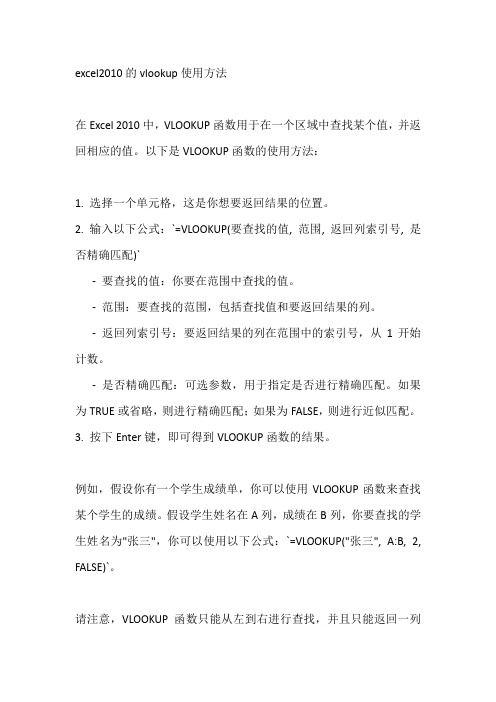
excel2010的vlookup使用方法
在Excel 2010中,VLOOKUP函数用于在一个区域中查找某个值,并返回相应的值。
以下是VLOOKUP函数的使用方法:
1. 选择一个单元格,这是你想要返回结果的位置。
2. 输入以下公式:`=VLOOKUP(要查找的值, 范围, 返回列索引号, 是否精确匹配)`
-要查找的值:你要在范围中查找的值。
-范围:要查找的范围,包括查找值和要返回结果的列。
-返回列索引号:要返回结果的列在范围中的索引号,从1开始计数。
-是否精确匹配:可选参数,用于指定是否进行精确匹配。
如果为TRUE或省略,则进行精确匹配;如果为FALSE,则进行近似匹配。
3. 按下Enter键,即可得到VLOOKUP函数的结果。
例如,假设你有一个学生成绩单,你可以使用VLOOKUP函数来查找某个学生的成绩。
假设学生姓名在A列,成绩在B列,你要查找的学生姓名为"张三",你可以使用以下公式:`=VLOOKUP("张三", A:B, 2, FALSE)`。
请注意,VLOOKUP函数只能从左到右进行查找,并且只能返回一列
的结果。
如果要查找的值在范围中不存在,VLOOKUP函数将返回#N/A 错误。
在Excel中使用函数进行数据处理
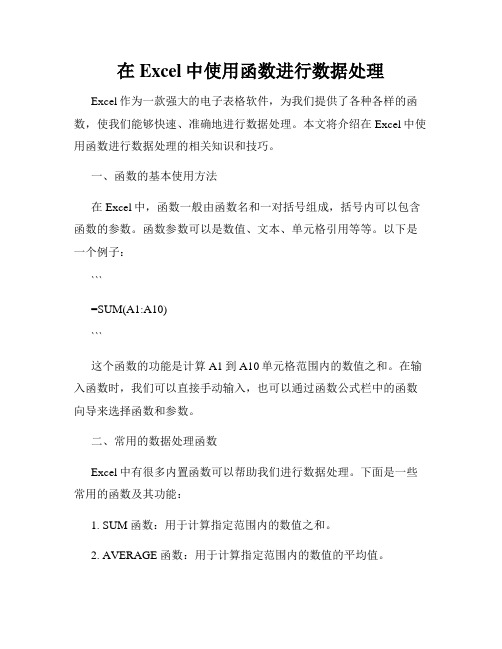
在Excel中使用函数进行数据处理Excel作为一款强大的电子表格软件,为我们提供了各种各样的函数,使我们能够快速、准确地进行数据处理。
本文将介绍在Excel中使用函数进行数据处理的相关知识和技巧。
一、函数的基本使用方法在Excel中,函数一般由函数名和一对括号组成,括号内可以包含函数的参数。
函数参数可以是数值、文本、单元格引用等等。
以下是一个例子:```=SUM(A1:A10)```这个函数的功能是计算A1到A10单元格范围内的数值之和。
在输入函数时,我们可以直接手动输入,也可以通过函数公式栏中的函数向导来选择函数和参数。
二、常用的数据处理函数Excel中有很多内置函数可以帮助我们进行数据处理。
下面是一些常用的函数及其功能:1. SUM 函数:用于计算指定范围内的数值之和。
2. AVERAGE 函数:用于计算指定范围内的数值的平均值。
3. COUNT 函数:用于计算指定范围内的数值的个数。
4. MAX 函数:用于计算指定范围内的数值的最大值。
5. MIN 函数:用于计算指定范围内的数值的最小值。
6. IF 函数:用于根据指定条件对数据进行判断和处理。
7. VLOOKUP 函数:用于在一个区域中查找指定值,并返回相应的值。
8. CONCATENATE 函数:用于将多个文本字符串连接成一个字符串。
以上只是一小部分函数的介绍,Excel中还有很多其他函数可以用来处理数据,具体使用方法可以通过Excel的帮助文档进行查找。
三、案例分析为了更好地理解函数的使用方法,下面将通过一个案例来演示如何使用函数进行数据处理。
假设我们有一份销售数据表格,其中包含了不同销售员的销售额信息。
我们需要统计每个销售员的销售总额,并计算每个销售员的月平均销售额。
首先,我们可以使用SUM函数来计算每个销售员的销售总额。
假设销售额数据位于A列,销售员姓名位于B列,我们可以使用以下函数来计算:```=SUMIF(B:B,"销售员姓名",A:A)```其中,“销售员姓名”是一个具体的销售员姓名,上述函数将会计算出该销售员的销售总额。
excel中函数的使用方法及实例

Excel中有很多内置的函数,用于进行各种数学、统计、逻辑、文本处理等操作。
以下是一些常用的函数及其使用方法和示例:1. SUM 函数(求和)使用方法:=SUM(number1, number2, ...)示例:=SUM(A1:A10) 求A1 到A10 单元格的和2. AVERAGE 函数(求平均值)使用方法:=AVERAGE(number1, number2, ...)示例:=AVERAGE(B1:B10) 求B1 到B10 单元格的平均值3. IF 函数(条件判断)使用方法:=IF(logical_test, value_if_true, value_if_false)示例:=IF(A1>10, "大于10", "小于等于10") 如果A1 大于10 则返回"大于10",否则返回"小于等于10"4. VLOOKUP 函数(垂直查找)使用方法:=VLOOKUP(lookup_value, table_array, col_index_num, [range_lookup]) 示例:=VLOOKUP(A1, Sheet2!A1:B100, 2, FALSE) 在Sheet2 的A 列到B 列中查找A1 的值,并返回对应的B 列的值5. CONCATENATE 函数(合并文本)使用方法:=CONCATENATE(text1, text2, ...)示例:=CONCATENATE("Hello", " ", "World") 返回"Hello World"6. COUNTIF 函数(条件计数)使用方法:=COUNTIF(range, criteria)示例:=COUNTIF(A1:A10, ">10") 统计A1 到A10 中大于10 的数的个数这些是一些常用的Excel 函数及其使用方法和示例。
Excel2010常用函数

目录单条件求和——SUMIF函数 (2)符合多个条件的数据求和——SUMIFS函数 (2)满足多重条件的单元格数目——COUNTIFS函数 (2)不显示计算结果为0值的项——AND函数、IF函数 (3)判断单元格是否为空——ISBIANK函数 (4)名次排位函数——RANK函数 (5)提取字符串中的某些字符函数——LEFT,RIGHT,MID, (7)插入当前时间函数——NOW函数 (8)计算两个日期间的天数——DATEVALUE函数 (9)分解时间函数——YEAR函数 (9)计算员工工龄函数——YEAR函数 (11)去尾取整函数——INT函数 (11)向下舍数字函数——ROUNDDOWN函数 (11)余数函数——MOD函数 (12)四舍五入函数——ROUND函数 (13)查找函数 (13)寻找并参照函数——vlookup函数(只查找第一次出现的) (13)VLOOKUP函数的使用方法(入门级) (14)VLOOKUP函数的使用方法(初级篇) (16)VLOOKUP函数的使用方法(进阶篇) (18)VLOOKUP函数的使用方法(高级篇) (21)返回指定行、列或单元格的值——INDEX函数 (24)返回匹配值的位置函数——MATCH函数(只查找第一次出现的) (26)INDEX和MATCH函数组合应用(相当于vlookup函数) (27)引用函数——OFFSET (31)OFFSET函数的用法及应用实战讲解(上) (34)OFFSET函数的经典应用(下) (37)单条件求和——SUMIF函数如要统计C列中的数据,要求统计条件是B列中数据为"条件一"。
并将结果放在C6单元格中,我们只要在C6单元格中输入公式“=SUMIF(B2:B5,"条件一",C2:C5)”即完成这一统计。
符合多个条件的数据求和——SUMIFS函数统计5班中语文名次、数学名次均位于前20名同学的总分之和。
excel格常用函数及用法还有公式
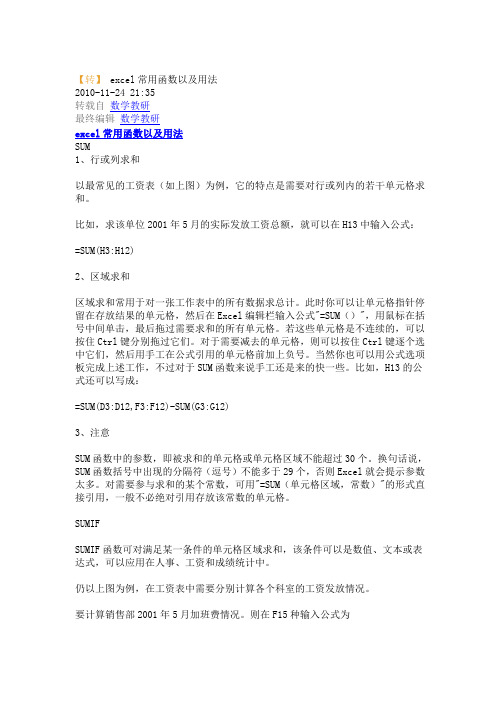
【转】 excel常用函数以及用法2010-11-24 21:35转载自数学教研最终编辑数学教研excel常用函数以及用法SUM1、行或列求和以最常见的工资表(如上图)为例,它的特点是需要对行或列内的若干单元格求和。
比如,求该单位2001年5月的实际发放工资总额,就可以在H13中输入公式:=SUM(H3:H12)2、区域求和区域求和常用于对一张工作表中的所有数据求总计。
此时你可以让单元格指针停留在存放结果的单元格,然后在Excel编辑栏输入公式"=SUM()",用鼠标在括号中间单击,最后拖过需要求和的所有单元格。
若这些单元格是不连续的,可以按住Ctrl键分别拖过它们。
对于需要减去的单元格,则可以按住Ctrl键逐个选中它们,然后用手工在公式引用的单元格前加上负号。
当然你也可以用公式选项板完成上述工作,不过对于SUM函数来说手工还是来的快一些。
比如,H13的公式还可以写成:=SUM(D3:D12,F3:F12)-SUM(G3:G12)3、注意SUM函数中的参数,即被求和的单元格或单元格区域不能超过30个。
换句话说,SUM函数括号中出现的分隔符(逗号)不能多于29个,否则Excel就会提示参数太多。
对需要参与求和的某个常数,可用"=SUM(单元格区域,常数)"的形式直接引用,一般不必绝对引用存放该常数的单元格。
SUMIFSUMIF函数可对满足某一条件的单元格区域求和,该条件可以是数值、文本或表达式,可以应用在人事、工资和成绩统计中。
仍以上图为例,在工资表中需要分别计算各个科室的工资发放情况。
要计算销售部2001年5月加班费情况。
则在F15种输入公式为=SUMIF($C$3:$C$12,"销售部",$F$3:$F$12)其中"$C$3:$C$12"为提供逻辑判断依据的单元格区域,"销售部"为判断条件即只统计$C$3:$C$12区域中部门为"销售部"的单元格,$F$3:$F$12为实际求和的单元格区域。
Excel常用函数及数据透视表的应用

数据透视表应用
什么是数据透视表
• • 在学习excel数据透视表之前,我们有必要了解它的概念。 什么是数据透视表呢?
通俗地讲:
数据透视表是一种可以把明细表分类汇总,而且可 以随意改变汇总模式的一种工具。
什么时候需要用数据透视表
• • • • 1、待统计数据条数很多,成千上万条记录,甚至几十万条记录 需要统计,这时用函数公式计算的速度缓慢,导致表格卡顿。 2、待统计的数据包含很多类别,需要分类统计,合并同类项等 操作时。 3、待统计的数据需要按照不同的维度整理成多种格式的报表, 还可能要根据领导的指示变换行列布局,增加新的统计维度。 4、原始数据中的字段分裂过于繁杂,需要把属性相近的一些数 据归类为大类别数据再进行统计和分析,以便用户更清洗直观的查看 数据趋势。 5、当数据不但要形成报表,还需要配套的动态图表辅助演示时。
02-求和有关的函数的应用
Sumif:3:不同列求和。 举例:计算出“地区”总的销售额
方法:在目标单元格中输入公式:=SUMIF(D:为单条件求和 Sumif函数。 13
02-求和有关的函数的应用
2、SUMIF函数
提示:
1、指定条件时,可以使用通配符。 2、求和区域和条件区域要大小一致,并且要注意两者的起始位置需保持 一致。
10
02-求和有关的函数的应用
Sumif:1、单条件求和。举例:计算男、女生的成绩之和。
方法:在目标单元格中输入公式:=SUMIF(C3:C9,N3,K3:K9)。 解读:单条件求和函数为Sumif,其语法结构为:=Sumif(条件范围, 求和条件,求和范围)。当条件范围和求和范围相同时,求和范围 11 课省略。
影响:合并单元格除第1个格外,其他均作为空值处理。 整理:取消合并单元格,填充完整。
excel2010sumif函数的使用方法

excel2010sumif函数的使用方法Excel 2010 SUMIF函数的使用方法Excel是一款功能强大的电子表格软件,它提供了各种各样的函数来处理和分析数据。
其中,SUMIF函数是一个十分常用且实用的函数,它可以根据指定的条件对指定范围内的数据进行求和运算。
在本篇文章中,我们将一步一步地回答关于Excel 2010 SUMIF函数的使用方法。
首先,让我们先来了解一下SUMIF函数的基本语法。
SUMIF函数具有三个参数:range,criteria和sum_range。
其中,range是要应用条件的范围,criteria是条件,sum_range是要求和的范围。
现在,让我们来详细讲解SUMIF函数的使用方法:步骤一:选中要输出结果的单元格在使用SUMIF函数之前,我们首先需要在工作表中选择一个单元格来作为输出结果的位置。
这个单元格将会显示我们计算得到的总和结果。
步骤二:输入SUMIF函数在选中的单元格中,输入SUMIF函数的开始标志"="。
接下来,输入函数名SUMIF,再输入一对圆括号"()"。
步骤三:输入range参数在SUMIF函数的圆括号内,输入range参数。
这个参数指定了要应用条件的范围。
你可以使用鼠标来选择范围,或者手动输入范围的地址。
范围可以是单个单元格、一个单列或多列的区域。
步骤四:输入criteria参数在range参数之后,输入criteria参数。
这个参数指定了条件。
你可以输入一个数值、一个文本字符串或一个逻辑表达式作为条件。
根据这个条件,SUMIF函数将对sum_range参数中相应位置的数值进行求和运算。
步骤五:输入sum_range参数(可选)在criteria参数之后,你可以选择性地输入sum_range参数。
这个参数指定了要求和的范围。
如果不输入这个参数,SUMIF函数将默认求和range参数所指定范围内的数值。
步骤六:闭合SUMIF函数在sum_range参数之后,输入右括号")"来闭合SUMIF函数。
EXCEL常用的函数公式大全及举例
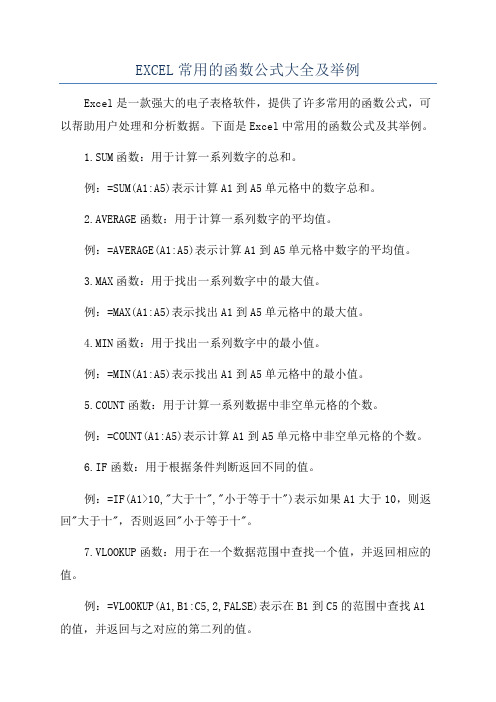
EXCEL常用的函数公式大全及举例Excel是一款强大的电子表格软件,提供了许多常用的函数公式,可以帮助用户处理和分析数据。
下面是Excel中常用的函数公式及其举例。
1.SUM函数:用于计算一系列数字的总和。
例:=SUM(A1:A5)表示计算A1到A5单元格中的数字总和。
2.AVERAGE函数:用于计算一系列数字的平均值。
例:=AVERAGE(A1:A5)表示计算A1到A5单元格中数字的平均值。
3.MAX函数:用于找出一系列数字中的最大值。
例:=MAX(A1:A5)表示找出A1到A5单元格中的最大值。
4.MIN函数:用于找出一系列数字中的最小值。
例:=MIN(A1:A5)表示找出A1到A5单元格中的最小值。
5.COUNT函数:用于计算一系列数据中非空单元格的个数。
例:=COUNT(A1:A5)表示计算A1到A5单元格中非空单元格的个数。
6.IF函数:用于根据条件判断返回不同的值。
例:=IF(A1>10,"大于十","小于等于十")表示如果A1大于10,则返回"大于十",否则返回"小于等于十"。
7.VLOOKUP函数:用于在一个数据范围中查找一个值,并返回相应的值。
例:=VLOOKUP(A1,B1:C5,2,FALSE)表示在B1到C5的范围中查找A1的值,并返回与之对应的第二列的值。
8.HLOOKUP函数:用于在一个数据范围中查找一个值,并返回相应的值。
例:=HLOOKUP(A1,B1:E5,3,FALSE)表示在B1到E5的范围中查找A1的值,并返回与之对应的第三行的值。
9.CONCATENATE函数:用于拼接多个文本字符串。
例:=CONCATENATE(A1,"和",B1)表示将A1单元格中的文本和B1单元格中的文本拼接在一起。
10.LEFT函数:用于返回字符串的左边指定字符数的子串。
例:=LEFT(A1,3)表示返回A1单元格中字符串的前三个字符。
- 1、下载文档前请自行甄别文档内容的完整性,平台不提供额外的编辑、内容补充、找答案等附加服务。
- 2、"仅部分预览"的文档,不可在线预览部分如存在完整性等问题,可反馈申请退款(可完整预览的文档不适用该条件!)。
- 3、如文档侵犯您的权益,请联系客服反馈,我们会尽快为您处理(人工客服工作时间:9:00-18:30)。
=IF(LEN(A1:A2)=18,MID(A1:A2,7,8),"19"&MID(A1:A2,7,6))
显示格式为 yyyymmdd。
=TEXT((LEN(A1)=15)*19&MID(A1,7,6+(LEN(A1)=18)*2),"#-00-00")+0 =IF(LEN(A2)=18,MID(A2,7,4)&-MID(A2,11,2),19&MID(A2,7,2)&-MID(A2,9,2)) =MID(A1,7,4)&"年"&MID(A1,11,2)&"月"&MID(A1,13,2)&"日" =IF(A1<>"",TEXT((LEN(A1)=15)*19&MID(A1,7,6+(LEN(A1)=18)*2),"#-00-00"))
EXCEL2010 常用函数公式使用技巧及实例
【身份证信息?提取】 从身份证号码中提取出生年月日
=TEXT(MID(A1,7,6+(LEN(A1)=18)*2),"#-00-00")+0 =TEXT(MID(A1,7,6+(LEN(A1)=18)*2),"#-00-00")*1 =IF(A2<>"",TEXT((LEN(A2)=15)*19&MID(A2,7,6+(LEN(A2)=18)*2),"#-00-00")+0,)
=YEAR(NOW())-MID(E2,IF(LEN(E2)=18,9,7),2)-1900 =YEAR(TODAY())-IF(LEN(A1)=15,"19"&MID(A1,7,2),MID(A1,7,4)) =YEAR(TODAY())-VALUE(MID(B1,7,4))&"岁"
=YEAR(TODAY())-IF(MID(B1,18,1)="",CONCATENATE("19",MID(B1,7,2)),MID(B1,7,4))
2
求工齡
=DATEDIF(B2,TODAY(),"y") =DATEDIF(B2,TODAY(),"ym") =DATEDIF(B2,TODAY(),"md") =DATEDIF(B2,TODAY(),"y")&"年"&DATEDIF(B2,TODAY(),"ym")&"月 "&DATEDIF(B2,TODAY(),"md")&"日"
按身份证号号码计算至今天年龄
=DATEDIF(TEXT((LEN(A1)=15)*19&MID(A1,7,6+(LEN(A1)=18)*2),"#-00-00"),TODAY(),"y")
以 2006 年 10 月 31 日为基准日,按按身份证计算年龄(周岁)的公式
1
=DATEDIF(TEXT(MID(A1,7,6+(LEN(A1)=18)*2),"#-00-00")*1,"2006-10-31","y")
显示昨天的日期
每天需要单元格内显示昨天的日期,但双休日除外。 例如,今天是 7 月 3 号的话,就显示 7 月 2 号,如果是 7 月 9 号,就显示 7 月 6 号。 =IF(TEXT(TODAY(),"AAA")="一",TODAY()-3,IF(TEXT(TODAY(),"AAA")="日 ",TODAY()-2,TODAY()-1)) =IF(TEXT(TODAY(),"AAA")="一",TODAY()-3,TODAY()-1)
显示格式均为 yyyy-m-d。 (最简单的公式,把单元格设置为日期格式)
=IF(LEN(A2)=15,"19"&MID(A2,7,2)&"-"&MID(A2,9,2)&"-"&MID(A2,11,2),MID(A2,7,4)& "-"&MID(A2,11,2)&"-"&MID(A2,13,2))
显示格式为 yyyy-mm-dd。 (如果要求为“1995/03/29”格式的话,将”-” 换成”/”即可)
自动算出工龄日期格式为(yyyy.mm.dd)
能否用: (yyyy.mm.dd)这种格式来计算出工龄有多长呢~? 以前用这样一段( =TEXT(RIGHT(YEAR(NOW()-A1),2)&"年 "&MOD(MONTH(NOW()-A1)-1,12)&"个月","") ) 。 但这种方法只能用: (yyyy-mm-dd)这样的日期格式才能实现! 你不妨把“.”替换成“-”,不就行了吗,再说后者是日期的一种标准格式, =TEXT(RIGHT(YEAR(NOW()-SUBSTITUTE(A1,".","-")),2)&"年 "&MOD(MONTH(NOW()-SUBSTITUTE(A1,".","-"))-1,12)&"个月","")
从身份证号码中提取出性别
=IF(MOD(MID(A1,15,3),2),"男","女") (最简单公式) =IF(MOD(RIGHT(LEFT(A1,17)),2),"男","女") =IF(A2<>” ”,IF(MOD(RIGHT(LEFT(A2,17)),2),”男”,”女”),) =IF(VALUE(LEN(ROUND(RIGHT(A1,1)/2,2)))=1,"男","女")
按身份证号分男女年龄段
按身份证号分男女年龄段,身份证号在 K 列,年龄段在 J 列(身份证号为 18 位) 男性 16 周岁以下为 1 男性 16 周岁(含 16 周岁)以上至 50 周岁为 2 男性 50 周岁(含 50 周岁)以上至 60 周岁为 3 男性 60 周岁(含 60 周岁)以上为 4 女性 16 周岁以下为 1 女性 16 周岁(含 16 周岁)以上至 45 周岁为 2 女性 45 周岁(含 45 周岁)以上至 55 周岁为 3 女性 55 周岁(含 55 周岁)以上为 4 =MATCH(DATEDIF(DATE(MID(K1,7,4),MID(K1,11,2),MID(K1,13,2)),TODAY(),"y"),{0,16 ,50,60}-{0,0,5,5}*ISEVEN(MID(K1,17,1))) =SUM(--(DATEDIF(MID(K1,7,4)&"/"&MID(K1,11,2)&"/"&MID(K1,13,2),TODAY(),"y")> ={0,16,45,55}+{0,0,5,5}*MOD(MID(K1,17,1),2)))
有出生年月如何求年龄? 有工作时间如何求工龄?(求出的结果为多少年另几个月,如:0303 的形式,即 3 年零 3 个月) 。 a1 是出生年月或工作时间: =datedif(a1,today(),"y") =text(datedif(a1,today(),"y"),"00")&text(datedif(a1,today(),"m"),"00") 如 [B2]=1964-9-1 则: =TEXT(DATEDIF(B2,TODAY(),"y"),"00")&TEXT(MOD(DATEDIF(B2,TODAY(),"m"),12) ,"00") '显示 4009 =TEXT(DATEDIF(B2,TODAY(),"y"),"00 年 ")&TEXT(MOD(DATEDIF(B2,TODAY(),"m"),12),"00 月") '显示 40 年 09 月 如果你找不到 DATEDIF 函数,也可以不用 DATEDIF 函数, 如 [B2]=1964-9-1 则: =TEXT(RIGHT(YEAR(NOW()-B2),2),"00")&TEXT(MOD(MONTH(NOW()-B2)-1,12),"00" ) '显示 4009 =TEXT(RIGHT(YEAR(NOW()-B2),2)&"年"&MOD(MONTH(NOW()-B2)-1,12)&"个月 ","") '显示 40 年 09 个月
=IF(D4="","",IF(LEN(D4)=15,TEXT(("19"&MID(D4,7,6)),"0000 年 00 月 00 日 "),IF(LEN(D4)=18,TEXT(MID(D4,7,8),"0000 年 00 月 00 日"))))
显示格式为 yyyy 年 mm 月 dd 日。 (如果将公式中“0000 年 00 月 00 日”改成“0000-00-00”,则显示格式 为 yyyy-mm-dd)
